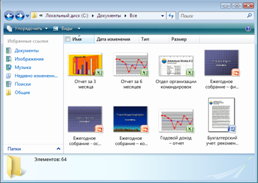123 Flash Menu Placeholder.
|
123 Flash Menu Placeholder.
|
|
Интерфейс пользователя: поиск и упорядочение
|

В наше время практически все становится цифровым. Документы, музыка, видео,
фотографии и даже ежедневная переписка (включая электронную почту, факсы
и голосовую почту) все чаще создаются, хранятся и используются в электронном
виде на персональном компьютере. Все это, в сочетании со значительным увеличением емкости
жестких дисков за последние 10 лет, приводит к тому, что
справляться с хранящейся на ПК информацией становится все сложнее.
Некоторые пользователи пытаются упорядочить информацию, создавая тщательно
организованные структуры папок для хранения файлов. Этот подход, конечно,
требует больших затрат времени и усилий и быстро становится непрактичным
при увеличении числа файлов до нескольких тысяч. Другие сохраняют наиболее
важные файлы на рабочем столе, быстро заполняя его, или в нескольких избранных
папках, полагаясь на средства поиска Windows для поиска нужного файла —
что в прежних версиях могло занимать до 30 минут.
Windows Vista обладает улучшенными средствами поиска и упорядочения, помогающими пользователям
находить файлы и сообщения электронной почты на
ПК. Достаточно запомнить любые сведения о файле — его тип, дату создания
или даже что-нибудь из его содержания — для того, чтобы Windows Vista могла
мгновенно найти его. Windows Vista не просто осуществляет поиск по компьютеру,
она также позволяет пользователю «увидеть» файлы различными способами.
Необходимо упорядочить документы по дате создания? Или, может быть, по автору?
Без проблем. Система может автоматически упорядочивать содержимое, используя
основные свойства, зачастую автоматически сохраняющиеся вместе с файлами.
Более того, можно даже «помечать» файлы выбранными свойствами. Это позволит
системе объединить документы, фотографии, музыку и видео удобным для пользователя способом.
Данная функция поддерживается при использовании встроенных приложений,
таких как фотоальбом Windows и проигрыватель Windows
Media, а также приложений других производителей.
|
Средство мгновенного поиска
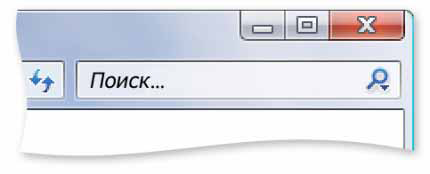 Чтобы найти нужные данные при помощи нового инструмента Windows Vista,
получившего название «средство мгновенного поиска», достаточно нескольких
нажатий клавиш. В Windows Vista эта возможность доступна практически везде.
Она позволяет ввести имя файла, свойство или даже текст, содержащийся в файле,
и получить точные результаты. Пользоваться ею быстро и просто. Средство
мгновенного поиска также учитывает контекст. Оно оптимизирует результаты
на основании действий, совершаемых в данный момент, — при поиске компонентов на панели управления, музыкальных
файлов в проигрывателе Windows Media или всех файлов и приложений в меню «Пуск».
Чтобы найти нужные данные при помощи нового инструмента Windows Vista,
получившего название «средство мгновенного поиска», достаточно нескольких
нажатий клавиш. В Windows Vista эта возможность доступна практически везде.
Она позволяет ввести имя файла, свойство или даже текст, содержащийся в файле,
и получить точные результаты. Пользоваться ею быстро и просто. Средство
мгновенного поиска также учитывает контекст. Оно оптимизирует результаты
на основании действий, совершаемых в данный момент, — при поиске компонентов на панели управления, музыкальных
файлов в проигрывателе Windows Media или всех файлов и приложений в меню «Пуск».
Поиск из меню «Пуск»
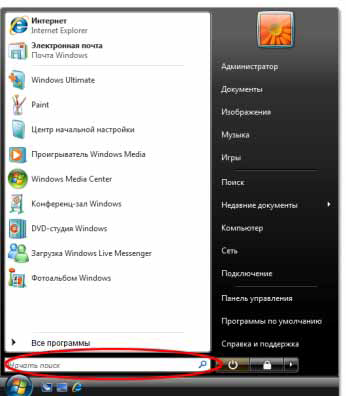
Более эффективное и подробное меню «Пуск» ОС
Windows Vista позволяет находить на ПК практически все, что угодно, со скоростью ввода данных пользо-
вателем. Чтобы найти определенный файл, приложение или избранные ссылки Интернета, достаточно просто
открыть меню «Пуск» или нажать клавишу Windows на клавиатуре и начать вводить текст в поле мгновенного поиска.
По мере ввода Windows Vista мгновенно осуществляет поиск в именах файлов и приложений, метаданных и полном тексте всех
файлов. Результаты поиска отображаются упорядоченными по типу — программы, записи в избранном или в журнале веб-обозревателя, файлы (включая
документы и файлы мультимедиа) и переписка (включая сообщения электронной почты, события, задачи и
контакты).
Проводник поиска
 Для сужения области поиска и поиска по нескольким условиям в проводнике
поиска можно воспользоваться областью поиска и параметрами расширенного
поиска. Например, можно задать поиск в определенном месте или поиск содержимого определенного типа (документов, сообщений электронной почты или
файлов мультимедиа). Можно также применить дополнительные фильтры,
например, по определенным ключевым словам и диапазонам дат. Настроив действительно удобные условияпоиска,
можно сохранить их в виде новой папки поиска. Это позволит в любой момент
произвести точно такой же поиск одним щелчком мыши.
Поиск в малых и крупных организациях
В организациях данные, нужные пользователям, не всегда хранятся на одном
компьютере. В Windows Vista предусмотрено несколько новых возможностей
поиска, предназначенных для использования в средах с распределенными
данными.
- Перенаправленные папки. Многие организации, озабоченные
сохранностью и защищенностью данных конечного пользователя,
перенаправляют или «перемещают» на сервер папки пользователей,
например, папку «Документы». Для сохранения производительности
в Windows Vista включается кэширование на стороне клиентов. Таким
образом, данные остаются доступными в то время, когда пользователь
работает автономно или его компьютер не подключен к серверу.
Все перенаправленные данные индексируются ПК под управлением
Windows Vista, что позволяет средствам поиска и упорядочения данных
Windows Vista корректно работать с этими данными.
Автономные папки. Сотрудники, работающие с информацией и использующие
общие ресурсы сервера для хранения персональной информации
или данных проекта, часто хотят иметь автономный доступ к этим файлам.
В Windows Vista автономная работа с папками или файлами осуществляется
путем копирования содержимого на локальный диск и синхронизации
локальной копии с копией на сервере. В этом случае также обеспечивается
индексирование локального содержимого, а пользователи получают
возможность выполнять поиск в данных, хранящихся на сервере.
- Поиск на другом компьютере под управлением
Windows Vista. По умолчанию поиск осуществляется
только на локальном компьютере. Однако при помощи функции распределенного поиска пользователи
могут находить данные и на других ПК, работающих
под управлением Windows Vista и подключенных к
локальной сети. При распределенном поиске удаленный компьютер немедленно предоставляет результаты поиска, но только
в том случае, если у пользователя есть права доступа к этим файлам.
- Автономные документы Office SharePoint. Выпуск Microsoft Office 2007
позволяет работать с библиотеками и документами Microsoft Office SharePoint
в автономном режиме с помощью программы Microsoft Office Outlook.
Windows Vista также позволяет осуществлять поиск в автономных данных
Office SharePoint.
- Поддержка источников данных сторонних производителей.
Разработчики могут использовать интерфейсы iFilter и обработчики
протоколов для внесения своих данных в индекс системы Windows Vista.
Это позволит ускорить поиск такой информации пользователями.
- Съемные (подключаемые) жесткие диски. Пользователи часто подключают к
ПК автономные жесткие диски для сохранения, резервного
копирования или архивации информации. Чтобы дать пользователям
возможность осуществлять поиск этих данных, можно внести их в индекс
системы Windows Vista.
- Универсальные общие файловые ресурсы и старые компьютеры.
Для этих устройств средства поиска Windows Vista работают так же, как
в операционной системе Windows XP. Это обусловлено тем, что средство
мгновенного поиска работает лишь при условии индексирования данных
локальным ПК или поддержки распределенного поиска удаленным ресурсом.
Папки и папки поиска
Традиционные папки, привязанные к местоположению, по-прежнему поддерживаются в Windows Vista.
Они привычны для пользователей, и людям нравится работать
с ними. Папки удобны тем, что позволяют легко перемещать данные с одного
компьютера на другой. Старые приложения также не смогут работать без них.
Windows Vista по-прежнему позволяет сохранять данные в папках. Благодаря
таким инструментам, как средство мгновенного поиска и усовершенствованные
элементы управления заголовками столбцов, пользоваться папками стало
существенно проще.
В Windows Vista также впервые представлена новая возможность под названием
«Папки поиска». Щелкнув такую папку мышью, можно мгновенно выполнить
процесс поиска. При установке Windows Vista создается множество папок поиска.
К ним относятся папка важных сообщений, мгновенно отображающая все поме-
ченные сообщения электронной почты, и папка «Все вложения», показывающая
все файлы, вложенные в сообщения. Пользователь также может создавать и
сохранять собственные папки поиска. Например, можно настроить поиск всех
документов, автором которых является Джон и в тексте которых содержится
слово проект. Этот поисковой запрос под названием Автор Джон / Ключевое
слово проект на самом деле будет сохранен как папка поиска. Как только пользователь
щелкнет эту папку, будет выполнен процесс поиска.
Его результаты появятся в рабочей области окна через
доли секунды. По мере того как на жестком диске будут
появляться новые файлы, созданные Джоном и содержащие слово проект,
они автоматически будут отображаться в папке поиска.
При этом их расположение на ПК не имеет значения.
|
Проводники документов, музыки и рисунков
Несмотря на то, что новые возможности Windows Vista в области поиска на
компьютере удовлетворяют большинство потребностей в поиске данных, они не
рассчитаны на выполнение всех задач управления информацией. Например, с их
помощью нельзя находить множества подобных файлов, например файлов из
одного проекта или файлов одного автора, чтобы затем осуществлять операции с
ними — управлять общим доступом к файлам, упорядочивать их или перемещать
их по жесткому диску.
Мощные проводники Windows Vista выводят новые средства поиска на компьютере
на следующий уровень. Они сочетают возможность мгновенного поиска со способностью
автоматически упорядочивать все данные на ПК на основе свойств файлов.
Вместо того чтобы запоминать точные места или имена папок, в которых находятся
документы, музыка, фотографии и сообщения электронной почты, теперь можно
положиться на способность Windows Vista осуществлять поиск по свойствам файла —
так называемым «метаданным». Например, при помощи проводника документов
можно найти все недавно измененные документы, вне зависимости от того,
где именно они находятся на ПК. Можно легко упорядочивать их различными
способами, например по автору. При желании упорядочить эти файлы по типу,
например документы Microsoft Office Word или таблицы Microsoft Office Excel,
проводник документов может мгновенно отсортировать файлы и показать их
нужным способом.
|
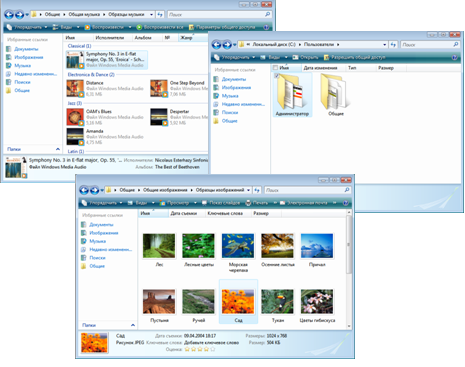
Благодаря новым проводникам больше нет необходимости хранить файлы в
определенном месте для того, чтобы находить их. Например, просто «пометив»
фотографию с выпускного вечера в школе ключевым словом выпускной, своим
именем и именами членов семьи, изображенных на фотографии, пользователь
сможет легко найти ее при помощи проводника рисунков или нового фотоальбома Windows Vista.
Метки файлов
 Новые мощные средства Windows Vista для поиска и упорядочения файлов
широко используют свойства файлов (метаданные). Благодаря этому пользователи
могут еще быстрее взаимодействовать со своей информацией. Многие
файлы уже содержат метаданные, готовые к использованию в Windows Vista.
Система Microsoft Office автоматически сохраняет определенные свойства создаваемых
документов, например имя автора и дату создания. Музыка, перенесенная на
ПК, часто имеет такие свойства, как название песни, альбома и имя
исполнителя. Windows Vista также дает возмо жность
использовать свойства файлов, созданные пользователями.
Новые мощные средства Windows Vista для поиска и упорядочения файлов
широко используют свойства файлов (метаданные). Благодаря этому пользователи
могут еще быстрее взаимодействовать со своей информацией. Многие
файлы уже содержат метаданные, готовые к использованию в Windows Vista.
Система Microsoft Office автоматически сохраняет определенные свойства создаваемых
документов, например имя автора и дату создания. Музыка, перенесенная на
ПК, часто имеет такие свойства, как название песни, альбома и имя
исполнителя. Windows Vista также дает возмо жность
использовать свойства файлов, созданные пользователями.
Изменить свойства файла или группы файлов можно быстро и просто.
- Область сведений. Самый простой способ добавить свойства файла —
выбрать этот файл и изменить его свойства в области сведений, распо-
ложенной в нижней части проводника. Многие поля ввода поддерживают
автозаполнение. Благодаря этому добавлять свойства становится еще
проще. Данный способ можно применять как для одного, так и для
нескольких файлов. Если выбрать несколько файлов и добавить какое-
либо свойство в области сведений, оно будет применяться для всех
выбранных файлов.
- Окно свойств. Также можно воспользоваться привычным окном свойств.
Для этого необходимо щелкнуть файл правой кнопкой мыши и выбрать в
контекстном меню команду «Свойства». Вкладка «Сведения» предоставляет
быстрый доступ к метаданным файла. На этой вкладке можно удалить все
свойства файла одним щелчком мыши, чтобы подготовить файл для передачи
другим пользователям.
- Сохранение файла. В Windows Vista используется новое общее диалоговое
окно для открытия и сохранения файлов. Приложения, поддерживающие этот
элемент управления, позволяют воспользоваться всеми новыми функциями
поиска и меток при открытии и сохранении файлов. Чтобы добавить
свойства при сохранении файла, достаточно просто ввести такие
свойства в соответствующее поле в общем диалоговом окне «Файл».
- Фотоальбом Windows. Фотоальбом Windows — это новое приложение
Windows Vista, позволяющее импортировать, редактировать и помечать
фотографии. Все метки, заданные для фотографий, отображаются в про-
воднике рисунков.
- Проигрыватель Windows Media 11. Проигрыватель Windows Media
является основным приложением для создания, упорядочения, про-
слушивания и синхронизации музыкальных файлов. Любые изменения
свойств музыкальных файлов отображаются в проводнике музыки.
Усовершенствованные элементы управления
заголовками столбцов
Благодаря широкому использованию свойств файлов в Windows Vista усовершенствованные
элементы управления заголовками столбцов позволяют пользователям
лучше управлять большими объемами данных на экране.
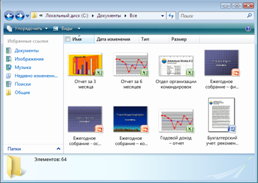
Представьте себе возможность одновременно видеть до 200 файлов в папке.
В предыдущих версиях операционных систем не предусматривались простые
способы управления такими объемами данных. Это было
особенно заметно в процессе сортировки или упорядочения
информации. Средство мгновенного поиска является одним
из способов быстрого нахождения файла или группы файлов по заданным условиям. Однако
новые средства управления заголовками столбцов
предоставляют еще более широкие возможности.
Раскрывающиеся списки показывают все значения любого
из столбцов для всех файлов, отображаемых в представлении. Например, если выбрать заголовок столбца
«Тип», можно увидеть все различные типы файлов отображаемых документов.
При помощи простых флажков пользователь может выбрать один или несколько
типов файлов. Например, при выборе типов PPT и XLS скрываются документы
всех других типов, и на экране остаются только файлы Microsoft Office PowerPoint
и Excel.
Представления «Стек» и «Группировка».

В дополнение к традиционному виду сортировки
новые средства управления заголовками столбцов позволяют
просматривать данные еще двумя способами. Новое представление «Стек» позволяет упорядочить отображаемые данные с помощью стеков на
основе значений одного из столбцов. Например, можно выбрать заголовок столбца
«Автор» и задать группировку по автору. При этом все файлы в области просмотра будут распределены по стекам, в каждом из которых будут
объединены документы, созданные одним автором, независимо от их физического расположения на жестком диске. Эти стеки во многом подобны папкам — их можно
открыть, щелкнув мышью, и увидеть содержащиеся в них файлы. В отличие от папок стеки не имеют физического местоположения на жестком диске. Можно сказать,
что они являются виртуальным представлением данных пользователя. Важно отметить, что, если у файла два автора (например, Тим и Пол), этот файл
включается в стек Тима и в стек Пола. Это обеспечивает максимальную гибкость поиска и упорядочения данных.
Представление «Группировка» подобно представлению «Стек».
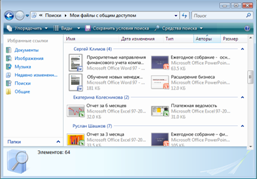
Содержимое экрана группируется на основе значений в определенном
заголовке столбца. Таким образом, выбрав группировку по автору, можно сразу
увидеть, кто является автором тех или иных документов.
|
|
Поиск и упорядочение — основные возможности
|
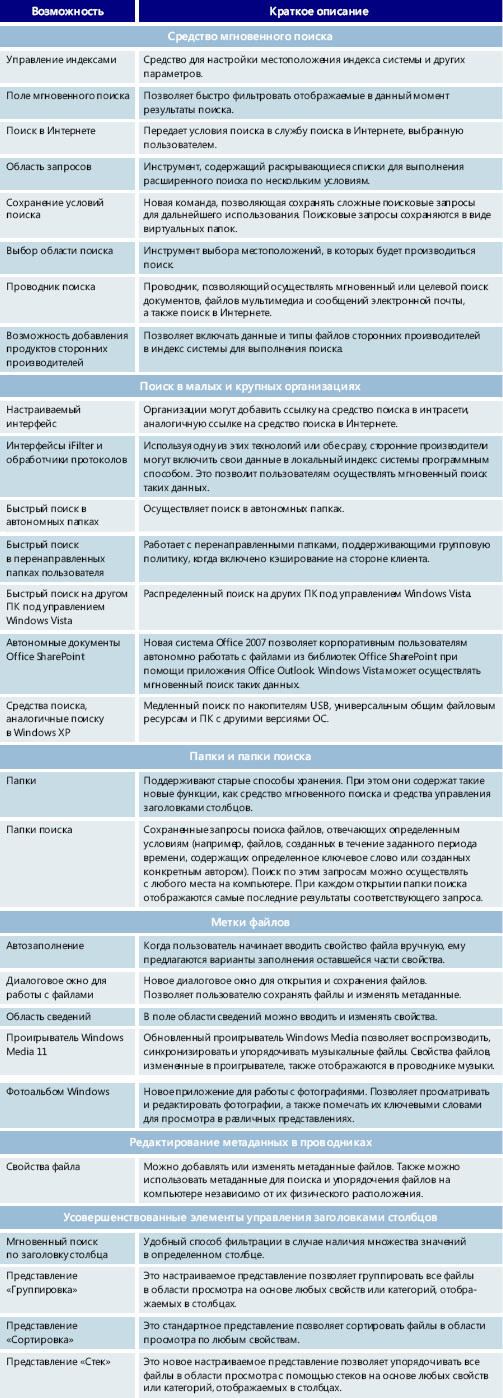
|
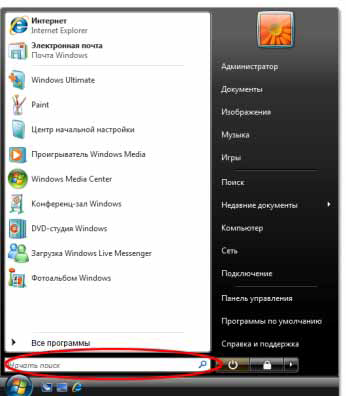 Более эффективное и подробное меню «Пуск» ОС
Windows Vista позволяет находить на ПК практически все, что угодно, со скоростью ввода данных пользо-
вателем. Чтобы найти определенный файл, приложение или избранные ссылки Интернета, достаточно просто
открыть меню «Пуск» или нажать клавишу Windows на клавиатуре и начать вводить текст в поле мгновенного поиска.
По мере ввода Windows Vista мгновенно осуществляет поиск в именах файлов и приложений, метаданных и полном тексте всех
файлов. Результаты поиска отображаются упорядоченными по типу — программы, записи в избранном или в журнале веб-обозревателя, файлы (включая
документы и файлы мультимедиа) и переписка (включая сообщения электронной почты, события, задачи и
контакты).
Более эффективное и подробное меню «Пуск» ОС
Windows Vista позволяет находить на ПК практически все, что угодно, со скоростью ввода данных пользо-
вателем. Чтобы найти определенный файл, приложение или избранные ссылки Интернета, достаточно просто
открыть меню «Пуск» или нажать клавишу Windows на клавиатуре и начать вводить текст в поле мгновенного поиска.
По мере ввода Windows Vista мгновенно осуществляет поиск в именах файлов и приложений, метаданных и полном тексте всех
файлов. Результаты поиска отображаются упорядоченными по типу — программы, записи в избранном или в журнале веб-обозревателя, файлы (включая
документы и файлы мультимедиа) и переписка (включая сообщения электронной почты, события, задачи и
контакты).
 Для сужения области поиска и поиска по нескольким условиям в проводнике
поиска можно воспользоваться областью поиска и параметрами расширенного
поиска. Например, можно задать поиск в определенном месте или поиск содержимого определенного типа (документов, сообщений электронной почты или
файлов мультимедиа). Можно также применить дополнительные фильтры,
например, по определенным ключевым словам и диапазонам дат. Настроив действительно удобные условияпоиска,
можно сохранить их в виде новой папки поиска. Это позволит в любой момент
произвести точно такой же поиск одним щелчком мыши.
Для сужения области поиска и поиска по нескольким условиям в проводнике
поиска можно воспользоваться областью поиска и параметрами расширенного
поиска. Например, можно задать поиск в определенном месте или поиск содержимого определенного типа (документов, сообщений электронной почты или
файлов мультимедиа). Можно также применить дополнительные фильтры,
например, по определенным ключевым словам и диапазонам дат. Настроив действительно удобные условияпоиска,
можно сохранить их в виде новой папки поиска. Это позволит в любой момент
произвести точно такой же поиск одним щелчком мыши.
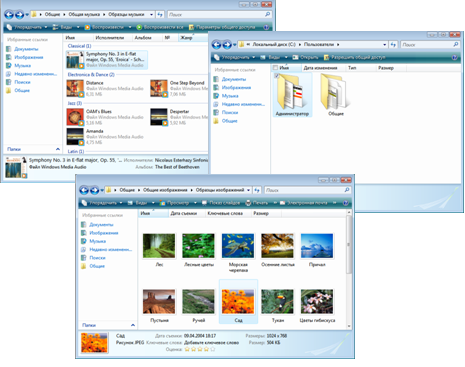
 В дополнение к традиционному виду сортировки
новые средства управления заголовками столбцов позволяют
просматривать данные еще двумя способами. Новое представление «Стек» позволяет упорядочить отображаемые данные с помощью стеков на
основе значений одного из столбцов. Например, можно выбрать заголовок столбца
«Автор» и задать группировку по автору. При этом все файлы в области просмотра будут распределены по стекам, в каждом из которых будут
объединены документы, созданные одним автором, независимо от их физического расположения на жестком диске. Эти стеки во многом подобны папкам — их можно
открыть, щелкнув мышью, и увидеть содержащиеся в них файлы. В отличие от папок стеки не имеют физического местоположения на жестком диске. Можно сказать,
что они являются виртуальным представлением данных пользователя. Важно отметить, что, если у файла два автора (например, Тим и Пол), этот файл
включается в стек Тима и в стек Пола. Это обеспечивает максимальную гибкость поиска и упорядочения данных.
В дополнение к традиционному виду сортировки
новые средства управления заголовками столбцов позволяют
просматривать данные еще двумя способами. Новое представление «Стек» позволяет упорядочить отображаемые данные с помощью стеков на
основе значений одного из столбцов. Например, можно выбрать заголовок столбца
«Автор» и задать группировку по автору. При этом все файлы в области просмотра будут распределены по стекам, в каждом из которых будут
объединены документы, созданные одним автором, независимо от их физического расположения на жестком диске. Эти стеки во многом подобны папкам — их можно
открыть, щелкнув мышью, и увидеть содержащиеся в них файлы. В отличие от папок стеки не имеют физического местоположения на жестком диске. Можно сказать,
что они являются виртуальным представлением данных пользователя. Важно отметить, что, если у файла два автора (например, Тим и Пол), этот файл
включается в стек Тима и в стек Пола. Это обеспечивает максимальную гибкость поиска и упорядочения данных.
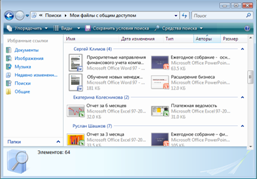 Содержимое экрана группируется на основе значений в определенном
заголовке столбца. Таким образом, выбрав группировку по автору, можно сразу
увидеть, кто является автором тех или иных документов.
Содержимое экрана группируется на основе значений в определенном
заголовке столбца. Таким образом, выбрав группировку по автору, можно сразу
увидеть, кто является автором тех или иных документов.
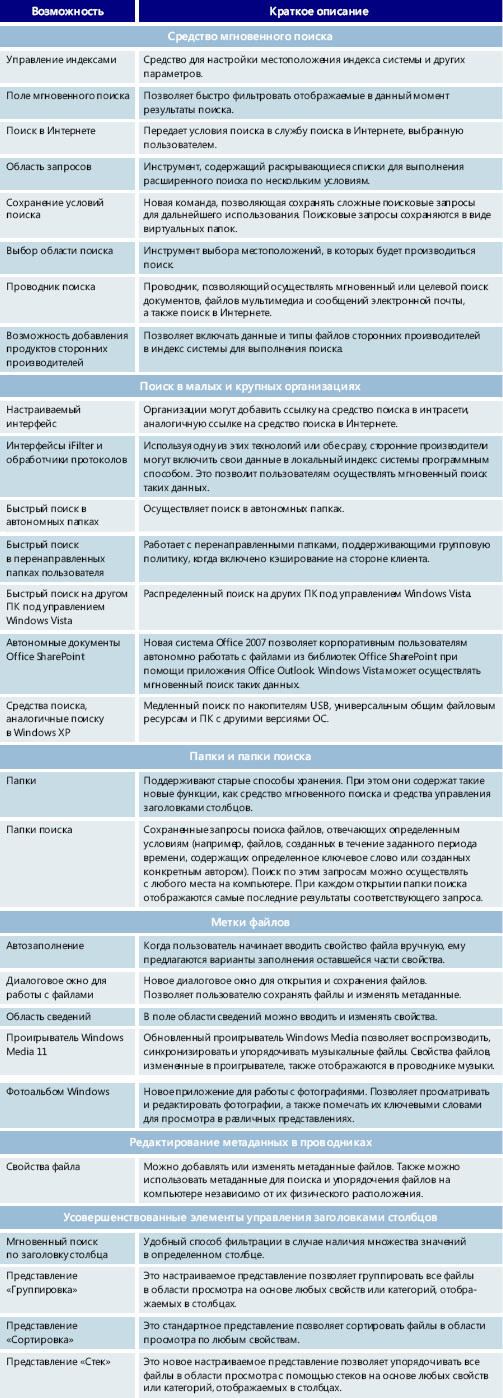




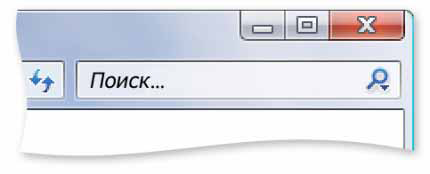 Чтобы найти нужные данные при помощи нового инструмента Windows Vista,
получившего название «средство мгновенного поиска», достаточно нескольких
нажатий клавиш. В Windows Vista эта возможность доступна практически везде.
Она позволяет ввести имя файла, свойство или даже текст, содержащийся в файле,
и получить точные результаты. Пользоваться ею быстро и просто. Средство
мгновенного поиска также учитывает контекст. Оно оптимизирует результаты
на основании действий, совершаемых в данный момент, — при поиске компонентов на панели управления, музыкальных
файлов в проигрывателе Windows Media или всех файлов и приложений в меню «Пуск».
Чтобы найти нужные данные при помощи нового инструмента Windows Vista,
получившего название «средство мгновенного поиска», достаточно нескольких
нажатий клавиш. В Windows Vista эта возможность доступна практически везде.
Она позволяет ввести имя файла, свойство или даже текст, содержащийся в файле,
и получить точные результаты. Пользоваться ею быстро и просто. Средство
мгновенного поиска также учитывает контекст. Оно оптимизирует результаты
на основании действий, совершаемых в данный момент, — при поиске компонентов на панели управления, музыкальных
файлов в проигрывателе Windows Media или всех файлов и приложений в меню «Пуск».
 Новые мощные средства Windows Vista для поиска и упорядочения файлов
широко используют свойства файлов (метаданные). Благодаря этому пользователи
могут еще быстрее взаимодействовать со своей информацией. Многие
файлы уже содержат метаданные, готовые к использованию в Windows Vista.
Система Microsoft Office автоматически сохраняет определенные свойства создаваемых
документов, например имя автора и дату создания. Музыка, перенесенная на
ПК, часто имеет такие свойства, как название песни, альбома и имя
исполнителя. Windows Vista также дает возмо жность
использовать свойства файлов, созданные пользователями.
Новые мощные средства Windows Vista для поиска и упорядочения файлов
широко используют свойства файлов (метаданные). Благодаря этому пользователи
могут еще быстрее взаимодействовать со своей информацией. Многие
файлы уже содержат метаданные, готовые к использованию в Windows Vista.
Система Microsoft Office автоматически сохраняет определенные свойства создаваемых
документов, например имя автора и дату создания. Музыка, перенесенная на
ПК, часто имеет такие свойства, как название песни, альбома и имя
исполнителя. Windows Vista также дает возмо жность
использовать свойства файлов, созданные пользователями.